Chuyển file PDF sang Word bằng Google Drive không khó. Hãy cùng Download.vn tìm hiểu cách chuyển PDF sang Word bằng Google Drive nhé!
PDF là một trong số định dạng tài liệu phổ biến nhất hiện nay. Nó được đánh giá cao về chất lượng và độ bảo mật. Văn bản trên PDF thường được định dạng rõ ràng, sắc nét và khó chính sửa. Nếu muốn chỉnh sửa, bạn cần nhờ tới sự trợ giúp của các phần mềm bên thứ ba.
Hiện không khó tìm những công cụ như thế bởi trên Internet có rất nhiều lựa chọn phong phú. Bạn có thể dùng sản phẩm của Adobe hoặc các phần mềm online khác. Một điều cần lưu ý khi chỉnh sửa PDF là bạn cần phải đảm bảo định dạng được giữ nguyên khi chia sẻ với người khác..
Nếu đã đăng ký dịch vụ của Adobe Acrobat, đây không phải vấn đề bạn cần quan tâm. Tuy nhiên, nếu là người dùng thông thường, bên cạnh nhờ tới những lựa chọn như Free PDF to Word Doc Converter, SmallPDF Online, PDF Candy, bạn có một cách chuyển đổi PDF sang Word đơn giản hơn để chỉnh sửa lại nội dung bên trong. Nếu cũng muốn biết điều đó, hướng dẫn chuyển file PDF sang Word bằng Google Drive dưới đây sẽ giúp bạn.
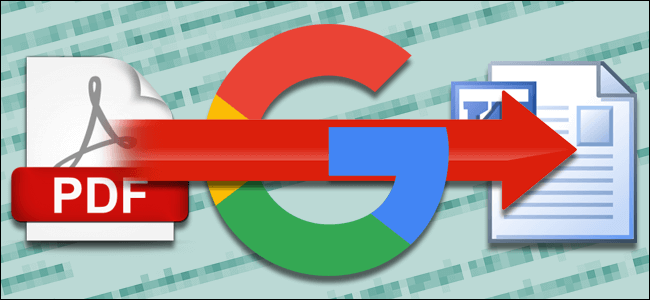
Nếu đã đăng ký dịch vụ của Adobe Acrobat, đây không phải vấn đề bạn cần quan tâm. Tuy nhiên, nếu là người dùng thông thường, bên cạnh nhờ tới những lựa chọn như Free PDF to Word Doc Converter , SmallPDF Online, PDF Candy, bạn có một cách chuyển đổi PDF sang Word đơn giản hơn để chỉnh sửa lại nội dung bên trong. Nếu cũng muốn biết điều đó, hướng dẫn chuyển file PDF sang Word bằng Google Drive dưới đây sẽ giúp bạn.
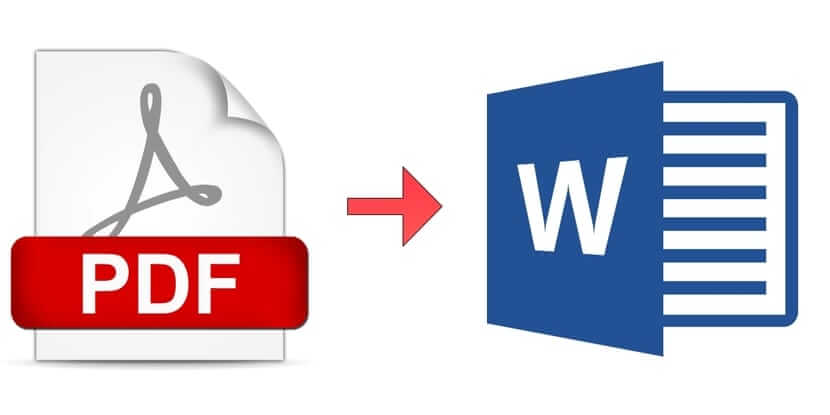
Video hướng dẫn chuyển PDF sang Word bằng Google Docs
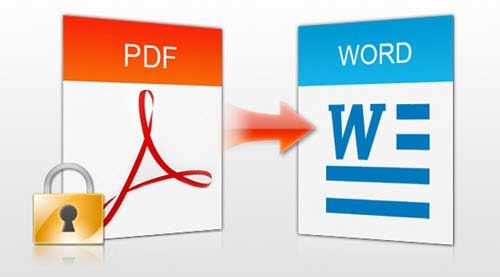
Cách chuyển đổi file PDF sang Word với Google Drive
Bạn hãy truy cập vào Google Drive trên bất kỳ trình duyệt web nào và đăng nhập tài khoản Google của bạn.
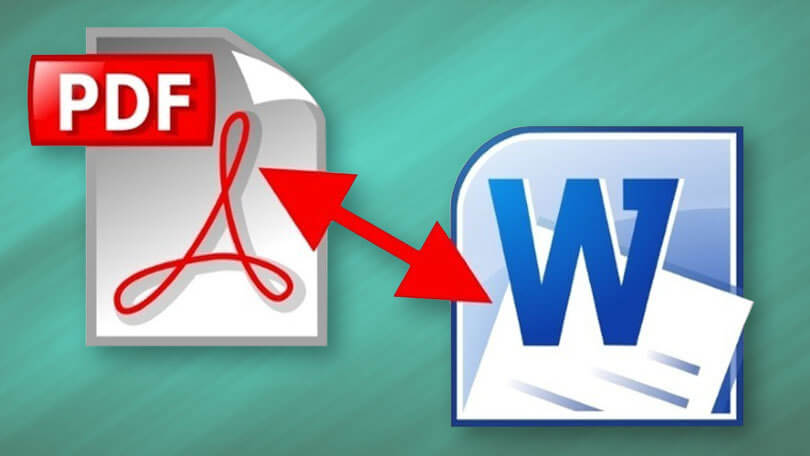
Bạn upload file PDF mà bạn cần chuyển đổi sang Word từ nơi lưu trữ cục bộ bằng cách click vào nút NEW ở phía bên trái, sau đó nhấn File upload. Chọn file PDF và chờ cho quá trình tải lên máy chủ của Google hoàn thành.
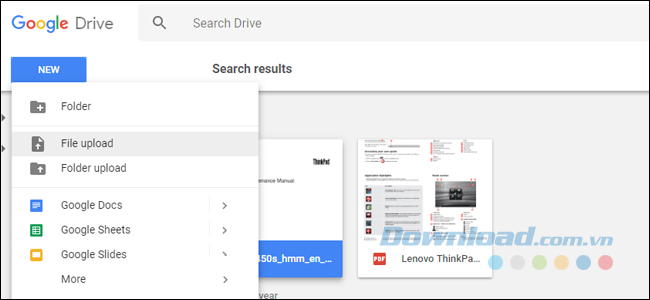
Tiếp theo, bạn click chuột phải vào file PDF đã được tải lên và chọn Open with > Google Docs. Tài liệu PDF sẽ được mở trong một tab trình duyệt mới trên giao diện Google Docs.
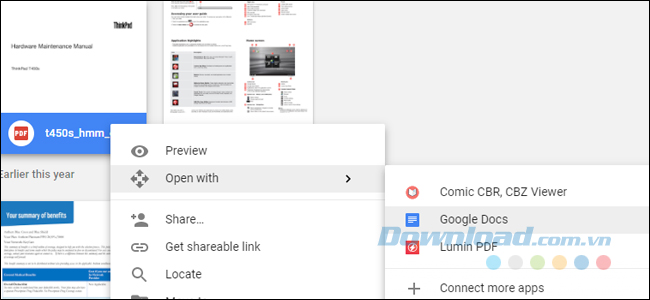
Tại đây bạn có thể chỉnh sửa bất cứ phần văn bản nào trong tài liệu PDF vì nó đã là một tập tin văn bản chuẩn. Một số định dạng có thể bị mất do việc chuyển đổi các hình ảnh và khoảng cách trong tài liệu PDF của Docs, nhưng tất cả phần văn bản đã được định dạng đều có thể chỉnh sửa được. Nếu đó là tệp có kích thước lớn, Docs thậm chí sẽ tạo ra phác thảo tự động để tách các trang.
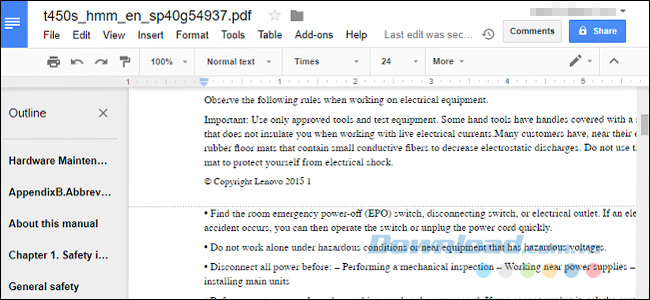
Bạn có thể chỉnh sửa văn bản trong cửa sổ này và lưu trực tuyến trong Google Docs sau đó. Ngoài ra, bạn còn có thể tải tài liệu đó về để làm việc offline bằng cách click vào File > Download as. Tại đây, bạn chọn định dạng Docx, ODT, TXT, RTF và các định dạng khác để bạn có thể mở được chúng trong Microsoft Office.
Ngoài những phương pháp kể trên, bạn còn có cách chuyển file PDF sang Word miễn phí bằng công cụ bên thứ ba. Dưới đây là một số gợi ý:
PDFMate
PDFMate có giao diện đơn giản, miễn phí và cung cấp một số công cụ hữu ích, bao gồm chuyển đổi hàng loạt, mã hóa tài liệu, hỗ trợ đa ngôn ngữ và làm chủ các cài đặt có thể tùy biến khác. PDFMate sẽ giúp bạn chuyển đổi chính xác PDF sang Word, thậm chí cả Text, EPUB, HTML, SWF và JPEG.
WinScan2PDF
Từ một ứng dụng chứa nhiều chức năng nhưng không “ngốn” tài nguyên hệ thống, WinScan2PDF hoàn thành tốt công việc chuyển đổi PDF. Bạn chỉ cần làm theo 4 bước lựa chọn: Select Source – Chọn nguồn, Scan – Quét, Multiple Pages – Nhiều trang và Cancel – Hủy.
UniPDF
UniPDF cũng là một công cụ chuyển đổi linh hoạt, hỗ trợ nhiều định dạng, bao gồm Word, Text và HTML.
UniPDF giúp bạn dễ dàng chuyển đổi từ PDF sang JPEG, PNG, BMP, TIF, GIF, PCX và TGA cùng với cài đặt chuyển đổi hàng loạt và chỉnh độ phân giải hình ảnh. Tất cả đã khiến UniPDF trở thành một công cụ miễn phí tuyệt vời để chuyển đổi định dạng tài liệu.
Nếu không thích sử dụng các phần mềm cài đặt, bạn có thể chuyển sang các công cụ online. Chẳng hạn như:
Smallpdf
Smallpdf là một trong số công cụ chuyển đổi PDF online nổi tiếng hiện nay. Nó cung cấp hàng loạt dịch vụ chuyển đổi khác nhau, bao gồm PDF sang Word, PowerPoint, Excel, JPEG và HTML. Bạn cũng có thể dùng dịch vụ online này để hợp nhất nhiều PDF thành một file hoặc chia tách sang từng tài liệu riêng biệt. Đặc biệt, Smallpdf cũng cung cấp tính năng khóa và mở khóa mật khẩu cho tài liệu được mã hóa.
CloudConvert
CloudConvert hỗ trợ chuyển đổi hầu hết mọi định dạng tập tin. Vì thế, nếu không muốn áp dụng cách chuyển file PDF sang Word trên Google Drive kể trên, bạn có thể thử ứng dụng online này. Nó được đánh giá cao về độ chính xác khi chuyển đổi PDF sang Word. Bạn sẽ thấy bảng biểu được giữ nguyên, các phần còn lại ở đúng vị trí, mục bullet cũng không bị biến đổi.